Med produktfiltre-widgetten kan kunder filtrere deres produktsøgninger afhængigt af attributter som f.eks. Pris, Bedømmelse, Farve og Kategori.
Lad os lære, hvordan du kan bruge produktfiltre-widgets på din wooCommerce websted:
Sådan tilføjer du produktfiltre på dit Elementor WooCommerce-websted #
Lær, hvordan du tilføjer til dit Elementor WooCommerce-websted og tilpasser produktfilterlayout og stil. Denne proces består af kun 4 trin.
Trin 1: Aktiver produktfiltre-widget #
For at aktivere produktfiltre-widgetten,
- Gå til ShopEngine > Widgets > Produktfiltre
- Tænde for Produktfiltre under afsnittet Generelt
- Gemme ændringer

Bemærk: Du kan også slå produktfiltre til med en global indstilling, der tænder alle widgets i ShopEngine på samme tid.
Trin 2: Tilføj produktfiltre #
Før du kan tilføje widgetten, skal du først oprette ShopEngine Shop/arkivskabelon. Se dokumentationen på hvordan man opretter en butiksskabelon.
Sådan tilføjer du produktfiltre:
- Gå til ShopEngine > Skabeloner > Arkivskabelon
- Klik på Rediger med Elementor
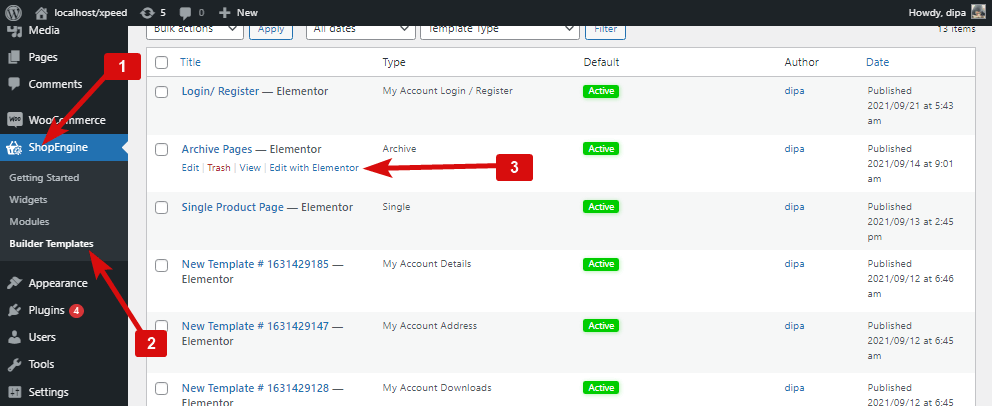
- Søg for produktfiltre på Elements-søgning
- Træk og slip widgetten
- Klik på Opdater for at gemme ændringer.
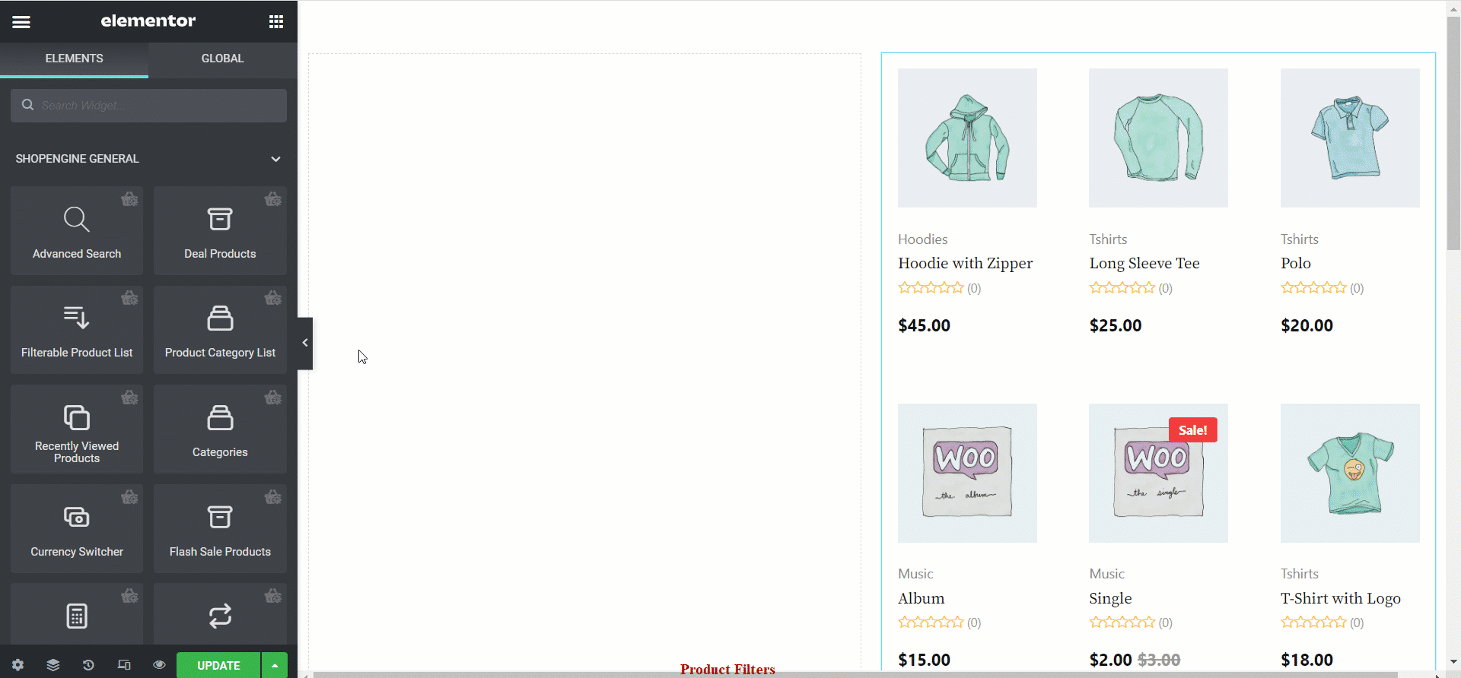
Trin 3: Tilpas indholdsindstillinger for produktfiltre #
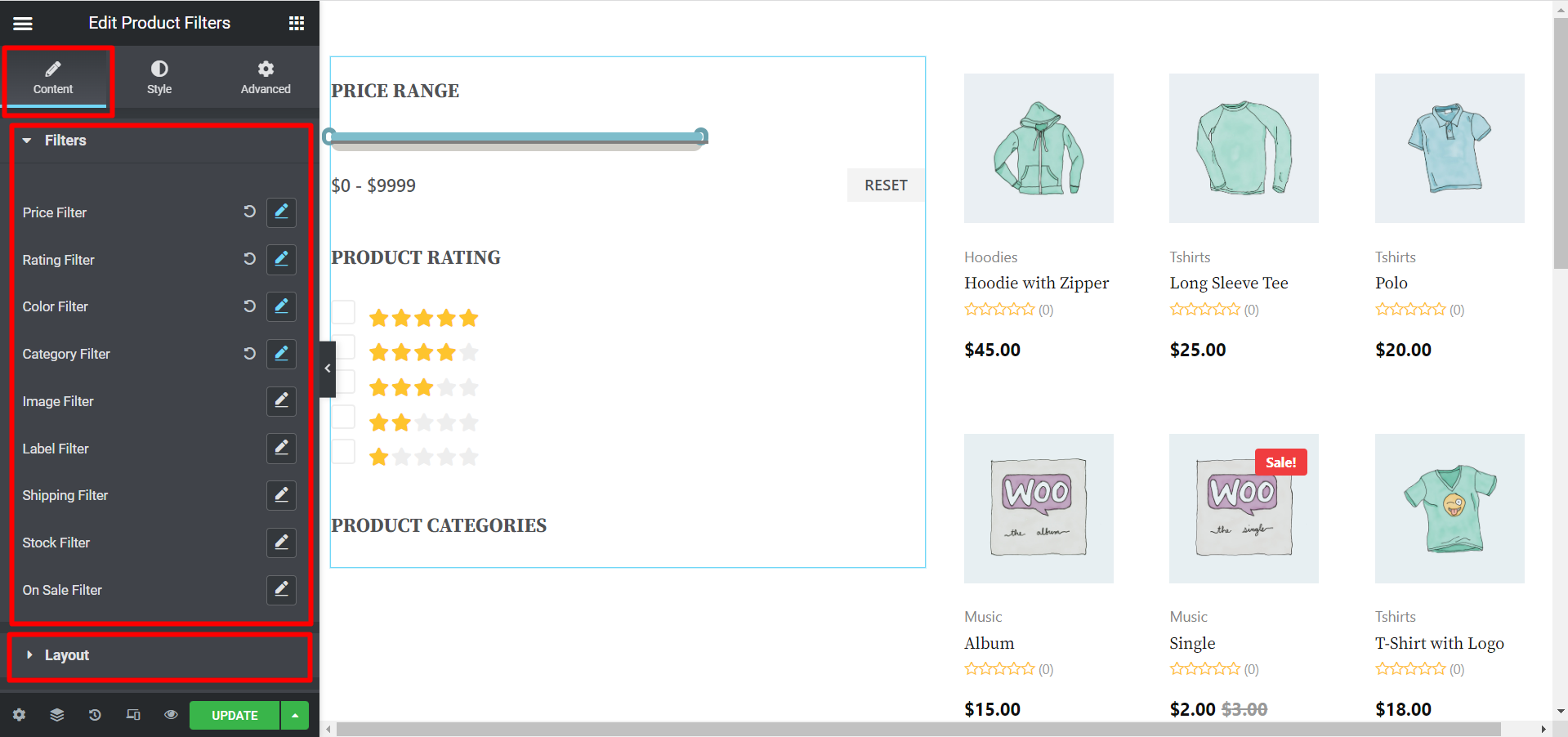
Gå til Indhold > Filtre for at tilpasse følgende indstillinger:
- Prisfilter: Klik på redigeringsindstillingen for at ændre titel, prisinterval, min. pris, maks. pris og priktype. Priktype er slutpunkterne på prislinjen.
- Brand Filter: Now filter the products based on product Brands. When the customers choose a brand, they will see all the products under that brand.
- Bedømmelsesfilter: Du kan ændre titlen på bedømmelsesfilteret.
- Farvefilter: Her kan du ændre filternavnet. Du kan også tænde/slukke for muligheden for at vise farveprikker.
- Kategorifilter: Du kan tilpasse titlen, produktkategorierne og bestil efter. Vis hierarki. Du kan også skjule tomme kategorier herfra.
- Billedfilter: Du kan ændre og tilpasse titlen. Brugere kan derefter filtrere produkterne baseret på produktbilleder.
- Etiketfilter: Du kan ændre titlen, og brugere kan filtrere produkter baseret på etiketter.
- Forsendelsesfilter: Brugere kan vælge dette filter for at filtrere produkterne baseret på forsendelsesmetode.
- Lagerfilter: Dette filter giver brugerne mulighed for at filtrere produkterne baseret på lagerbeløbet.
- Tilbudsfilter: Hvis brugerne ønsker det, kan de filtrere produkterne ud fra salget. Så hvis din butik tilbyder udsalg, kan kunderne nemt finde dem.
Gå til Indhold > Layout for at tilpasse følgende indstillinger:
- Aktiver containerskift-knap: Her kan du slå til/fra-knappen til, så hele widgetten kan skjules under en til/fra-knap. Du kan også indstille justeringen, indstille om du vil vise ikonet, uploade et ikon, vælge ikonpositionen og også beholderens bredde.
- Kolonner (pr. række): Vælg, hvor mange filer du ønsker pr. kolonne.
- Søjlepolstring: Juster venstre, højre, top og bund polstring af søjlen.
Gå til Indhold > Attributter for at tilpasse følgende indstillinger:
- Aktiver attributter: Hvis du ønsker at vise attributter, skal du indstille VIS ellers HIDE.
- Stilarter: Vælg Standard eller Cirkel som egenskabsstil.
- Attributliste: Du kan tilføje nye elementer og redigere detaljerne her.
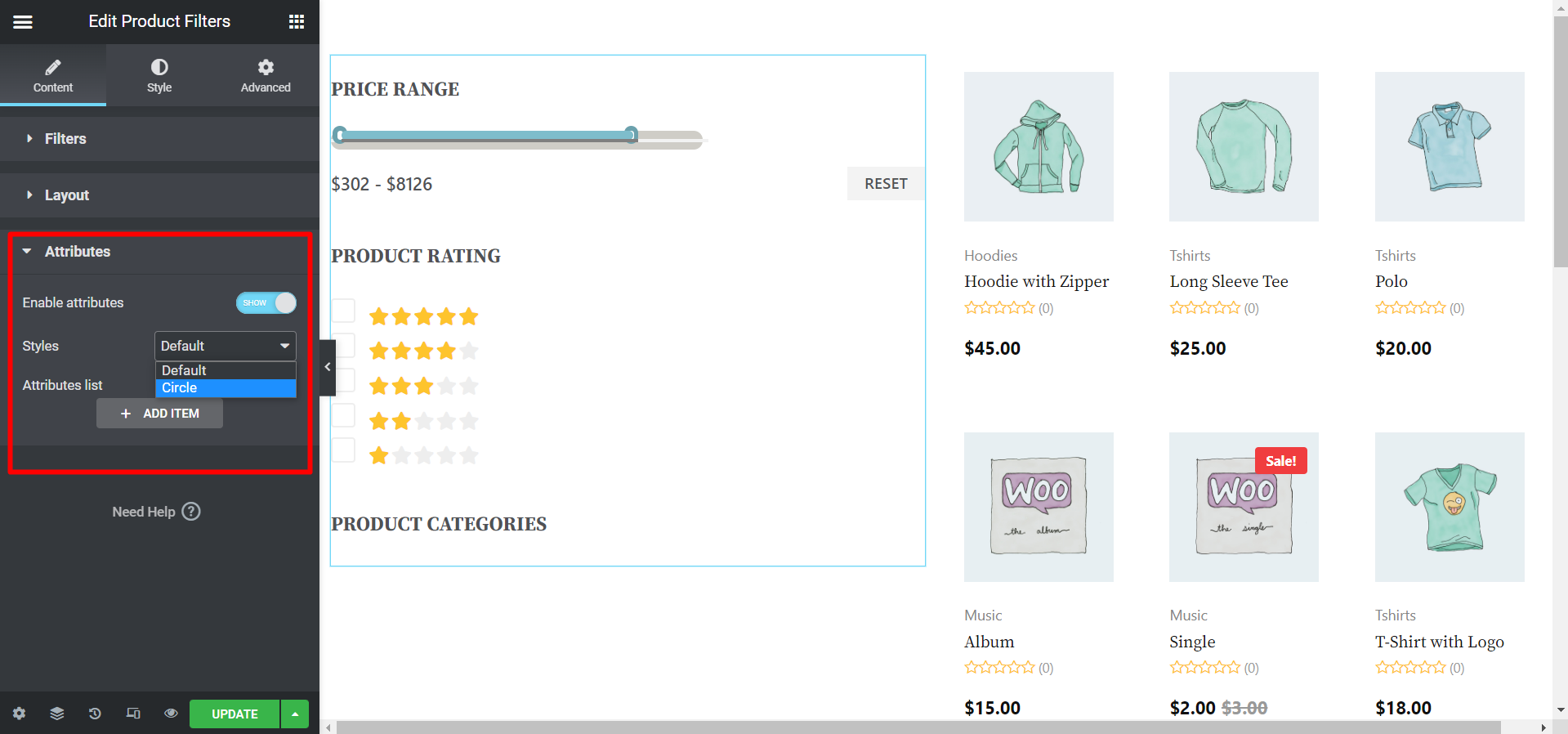
Trin 4: Stilindstillinger for produktfiltre #
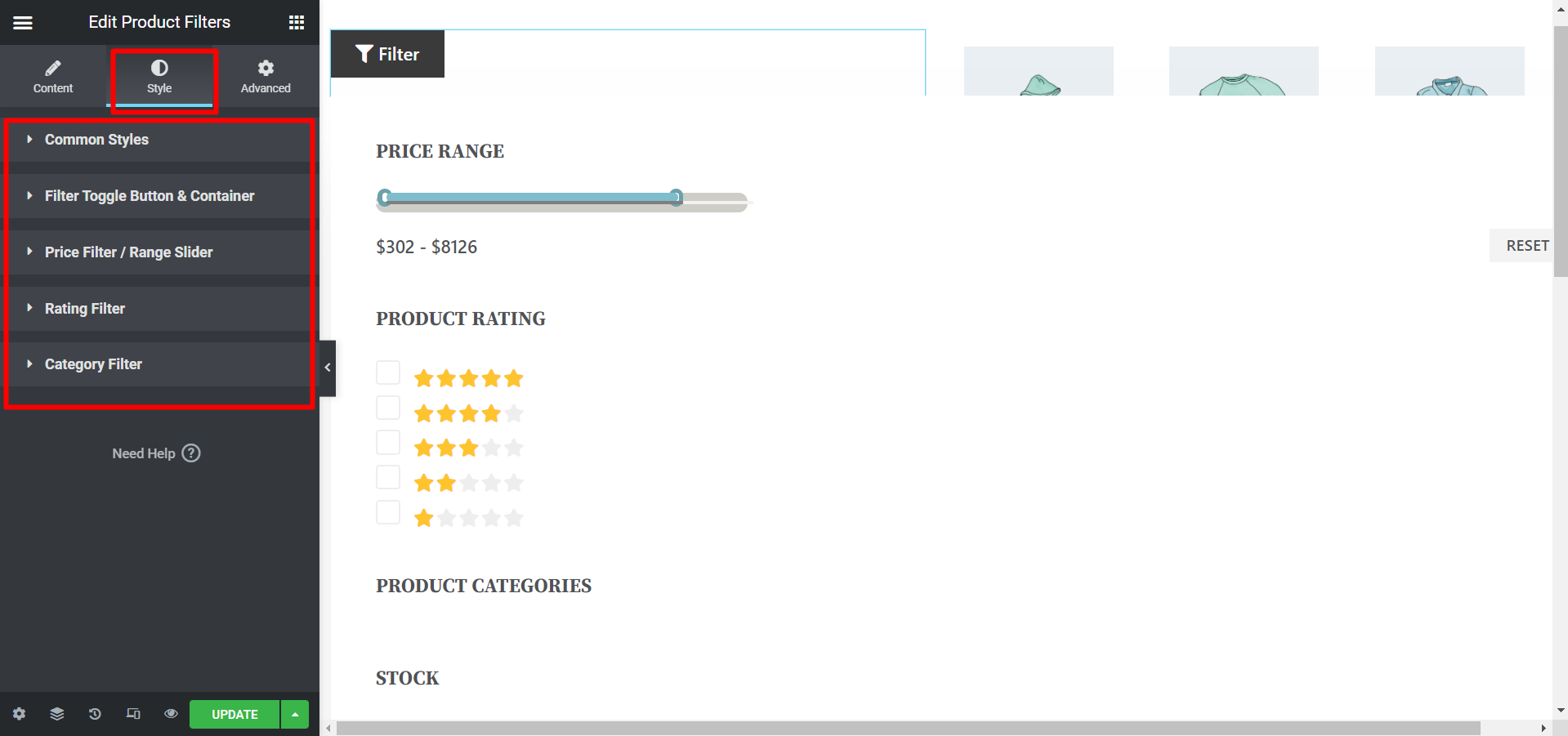
Gå til Stil fanen for at tilpasse følgende stilindstillinger:
- Almindelige stilarter: Udvid denne valgmulighed for at ændre titel, typografi, kropstypografi, overskriftsfarve, filteretiketfarve, global skrifttypefamilie, titeludfyldning i bund, bundmargen, afkrydsningsfeltstil, afkrydsningsfeltikon, ikonbibliotek, afkrydsningsfelts kantfarve, markeret ikonfarve, markeret baggrund , Margen højre, Afkrydsningsfelt Ikonstørrelse, Afkrydsningsfeltstørrelse, Lodret position og kantradius.
- Filter-knap og beholder: For at arbejde med denne mulighed skal du for det første tænde for det Aktiver containerskifteknap? mulighed fra afsnittet Indhold, som vi har beskrevet før. For at forstå klart, se billedet nedenfor. Nu kan du redigere denne mulighed i Style-sektionen og ændre tekstfarven og baggrunden for både normal og svævende visning. Der er også muligheder for at ændre kanttype, bredde, farve, polstring, margen, containerbaggrundsfarve, kanttype, containerudfyldning (px) og containerkasseskygge.
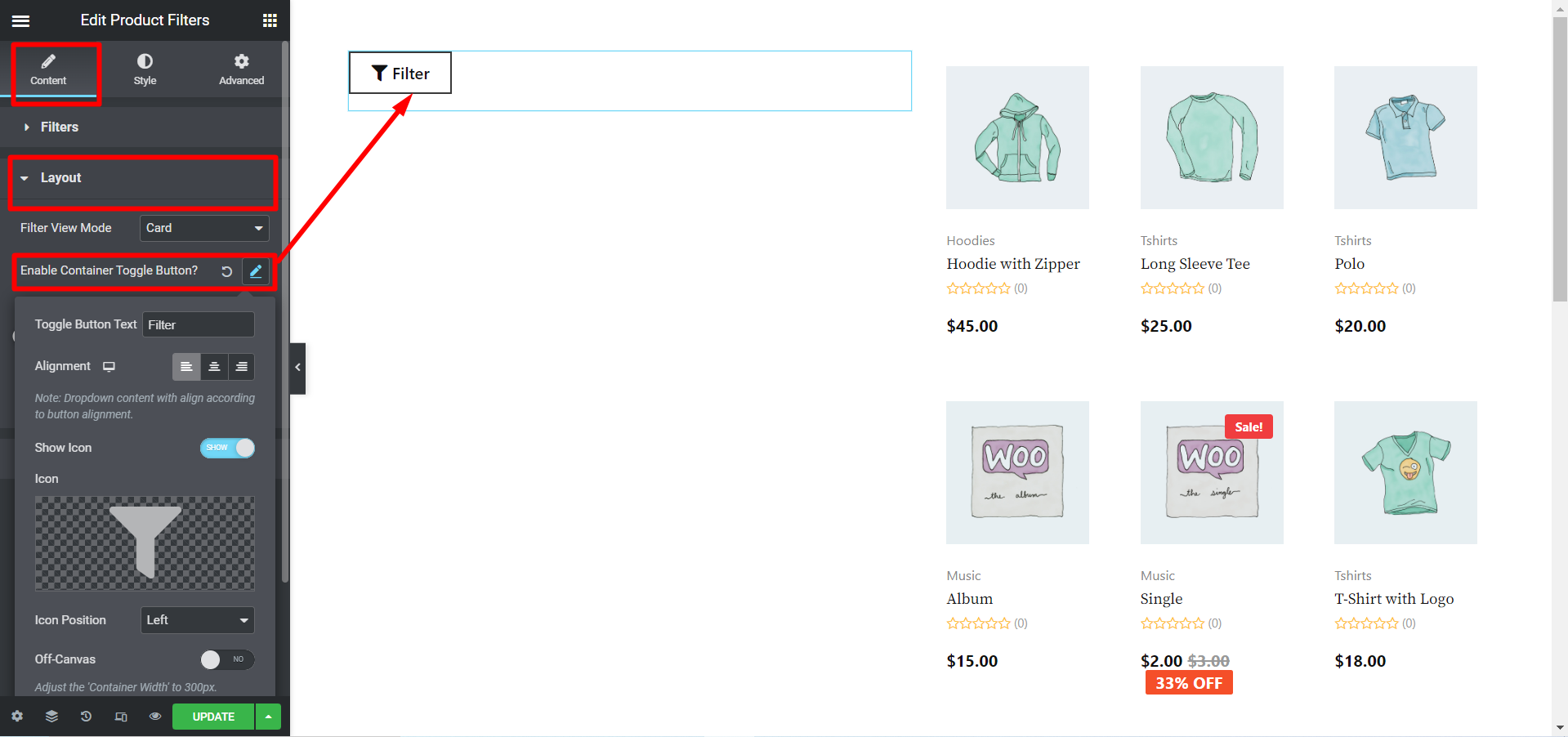
- Prisfilter/områdeskyder: Udvid denne mulighed for at ændre skyderfarve, aktiv skyderfarve, intervalprissætningstekstfarve, nulstil margenbund, tekst og baggrundsfarve for både normal visning og svævevisning.
- Bedømmelsesfilter: Her kan du vælge bedømmelsesikonet, farven på det aktive ikon, mellemrummet mellem bedømmelsen og stjernestørrelsen.
- Kategorifilter: Juster top, højre, bund og venstre polstring omkring underkategorien.
Klik efter at have foretaget alle ændringerne Opdatering at gemme. Nu skulle produktfiltre være synlige på butiksfronten med al tilpasning og styling.
Her er forhåndsvisning af produktfiltre-widget
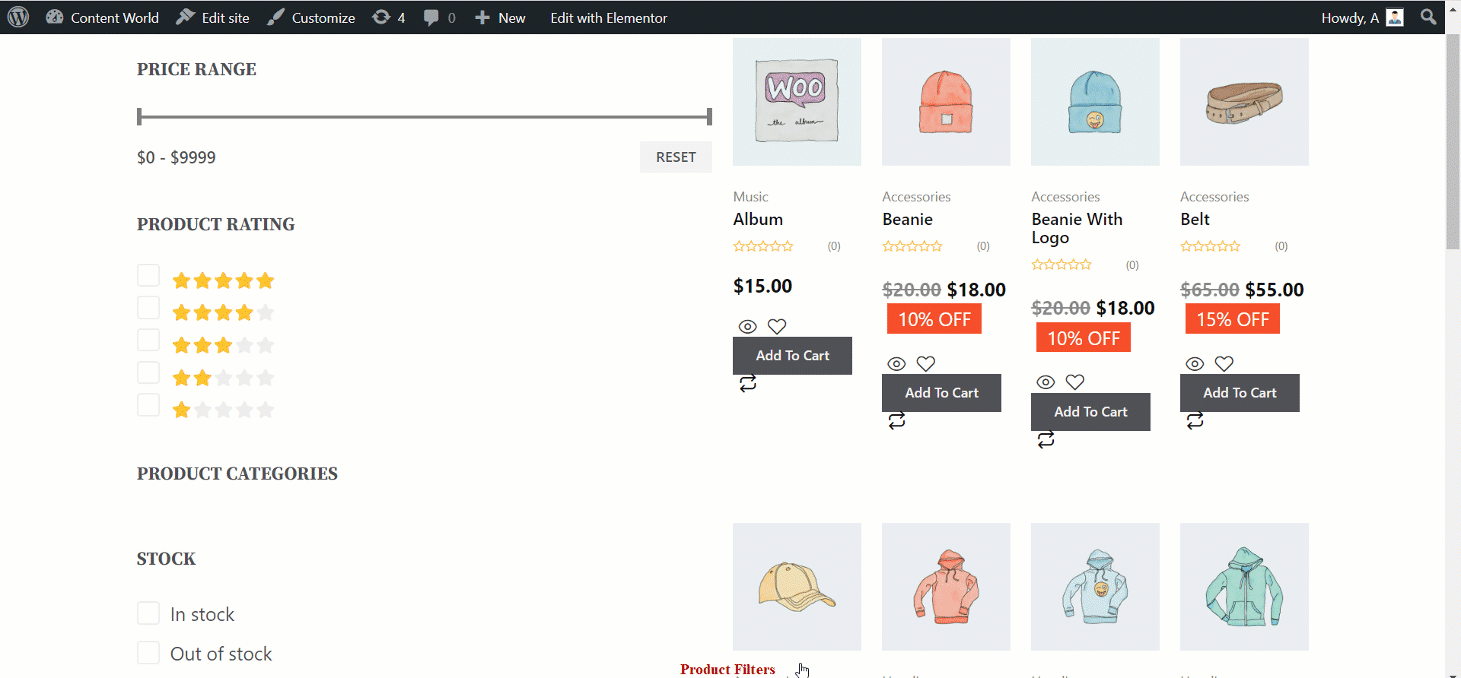
ShopEngines produktfilter-widget har forskellig funktionalitet, der letter en kundes produktsøgningsproces. Og dokumentationen bør være nyttig i dit studie og installation af widgetten.




